-
![]() Windows向けデータ復旧
Windows向けデータ復旧
- Data Recovery Wizard Free購入ダウンロード
- Data Recovery Wizard Pro 購入ダウンロード
- Data Recovery Wizard WinPE購入ダウンロード
- Partition Recovery購入ダウンロード
- Email Recovery Wizard購入ダウンロード
- おまかせデータ復旧サービス
主な内容:
![]() 受賞とレビュー
受賞とレビュー
概要:
どのようにNASまたは LinuxからBtrfsデータを復元しますか?削除または紛失したBtrfsデータを復元する方法をお探しなら、EaseUS Data Recovery Wizardを試してみてください。これはBtrfsファイルシステムからデータを復元するのに適しています。
Btrfs(B-tree file system) は 高い拡張性と耐障害性を実現するLinux向けのファイルシステムの一つとしてよく知られています。フォールトトレランス、複雑なデータ管理、保護など、エンタープライズストレージシステムで頻繁に発生する問題に対処するために作成されました。多くの開発者によって開発された最新のファイルシステムとして、複数のSynology NASモデルでサポートされています。
安定性:
過去数年間で、Btrfsのパフォーマンスは大幅に改善されました。今では、異なるRAIDレベルであっても使用できるほど成熟しています。最新バージョンのBtrfs は Btrfs Raid-5 ファイルシステムのよく発生するエラーを修正することができます。
データの可用性の最大化:
メタデータはフォルダ構造、ファイル名、アクセス許可、各ファイルの場所などの重要なデータを含んでいるため、メタデータの完全性を維持することはどのストレージシステムにおいても重要です。ストレージプロセスにおいて、Btrfsは2つのメタデータのコピーを1つのボリュームに保存します。これはハードディスクが破損したり不良セクタがあった場合にデータ復旧の助けとなります。
データ保護とスナップショット:
Btrfs ファイルシステムのスナップショット機能により、共有フォルダのリアルタイムコピーを作成することができます。その結果、重要なファイルが削除されたり、紛失した場合、スナップショットを取得した時点までの失われたデータを簡単に復元することができます。
ドライブストレージを効率的に節約
Driveのファイルバージョニングと履歴データについては、Btrfsはストレージ容量を2倍にする必要はありません。Driveを使用する場合、ストレージ容量不足を心配することなく、ファイルの履歴バージョンを保持することができます。
Btrfsファイルシステムの機能は確かに強力ですが、その中に保存されたファイルが削除されたり紛失したりすると、困りますね。もし、データ損失のトラブルが見舞われたら、どうすればBtrfsファイルシステムから削除されたデータを迅速に復元できますか?実は、これを実行する効果的な方法があります。EaseUS製の使いやすいNASデータ復元ソフトを使えば、それほど苦労せずにBtrifsデータを復元することができます。
97.3%の復旧率を持つ強力なEaseUS Data Recovery Wizardは、破損したファイル、写真、ハードディスクの復元に役立つだけでなく、Btrfsのデータ復元にも効果を発揮するのです。
EaseUS data recovery softwareを使う理由
Btrfsファイルシステムから失われたデータを復元するのは、まずEaseUSデータ復元ソフトをダウンロードします。 削除されたBtrfsファイルを自分で復元したい場合、この強力なNASデータ復元ソフトをお勧めします。 このパワフルなソフトの使い方を、以下の手順でご紹介します。
ステップ1.EaseUS Data Recovery Wizardをパソコンにダウンロードしてインストールします。そして、このプログラムを開き、左側メニューで「NAS復元」をクリックし、「今すぐ開始」をクリックします。
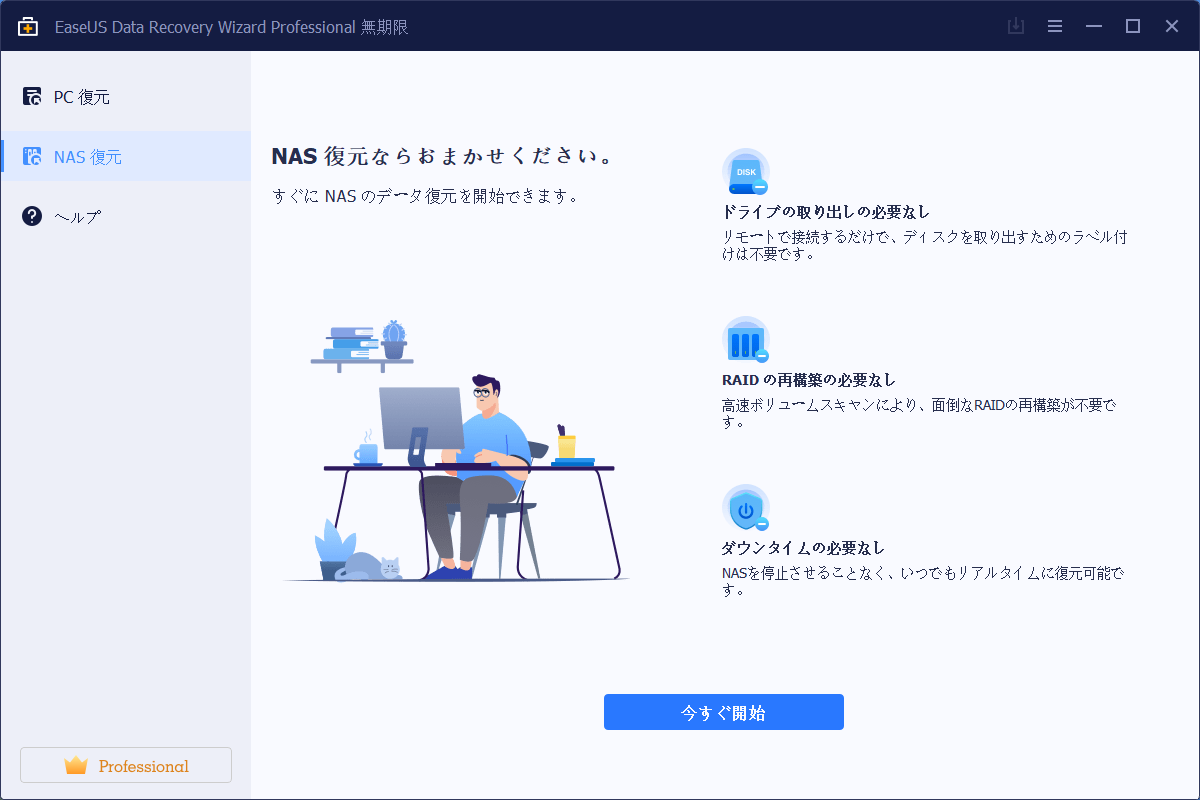
ステップ2.ここでパソコンに接続しているNASデバイスが自動的に検出されます。NASデバイスを選択して「スキャン」をクリックします。
ご案内:NASデバイスが自動的に検出されない場合、「手動で接続」をクリックしてNASの情報を入力して接続することもできます。

ステップ3.NASサーバーで「コントロールパネル」→「ターミナルとSMAP」→「SSHサービスを有効にする」をチェックして、リモートアクセス用のポートを表示して記録し、EaseUS Data Recovery Wizardの次のような画面で、[次へ]をクリックします。
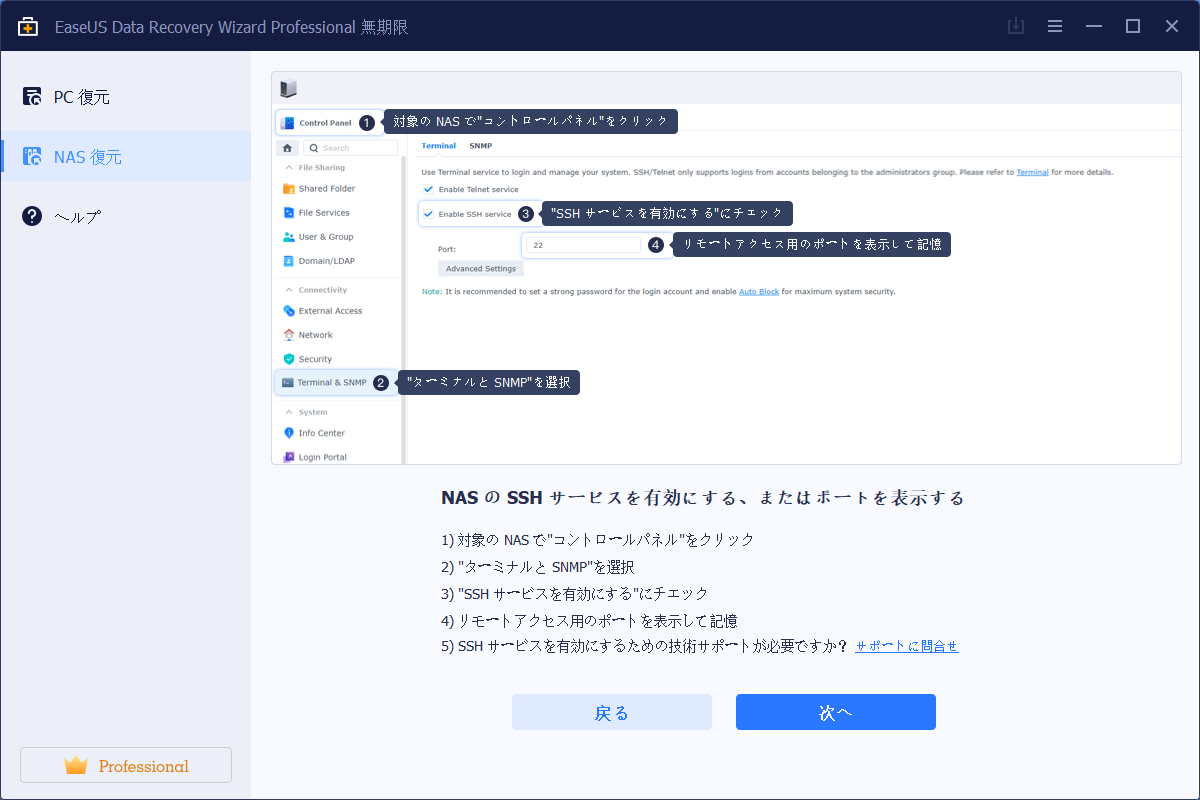
ステップ4.ここでこのソフトは、IPとポートを自動的に検出します。自分でユーザー名とパスワードを入力して、「今すぐ接続」をクリックして接続します。IPかポートが間違いない場合、手動で修正することもできます。
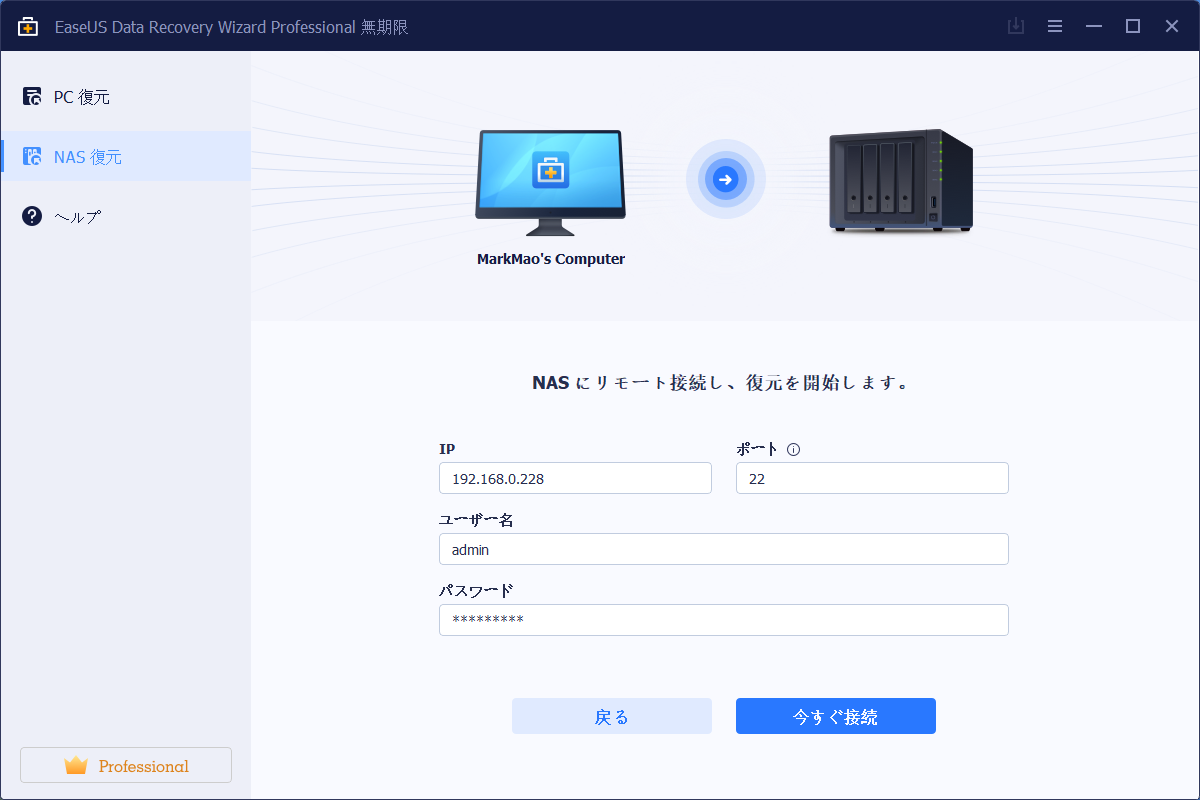
ステップ5.ここでこのデータ復旧ソフトは、NASデバイスへのスキャンを開始します。スキャンした後、NASサーバーでの紛失ファイルおよび削除ファイルがすべて表示されます。復元したいファイルとデータを選択して、「今すぐ復元」をクリックして、ファイルを復元することができます。
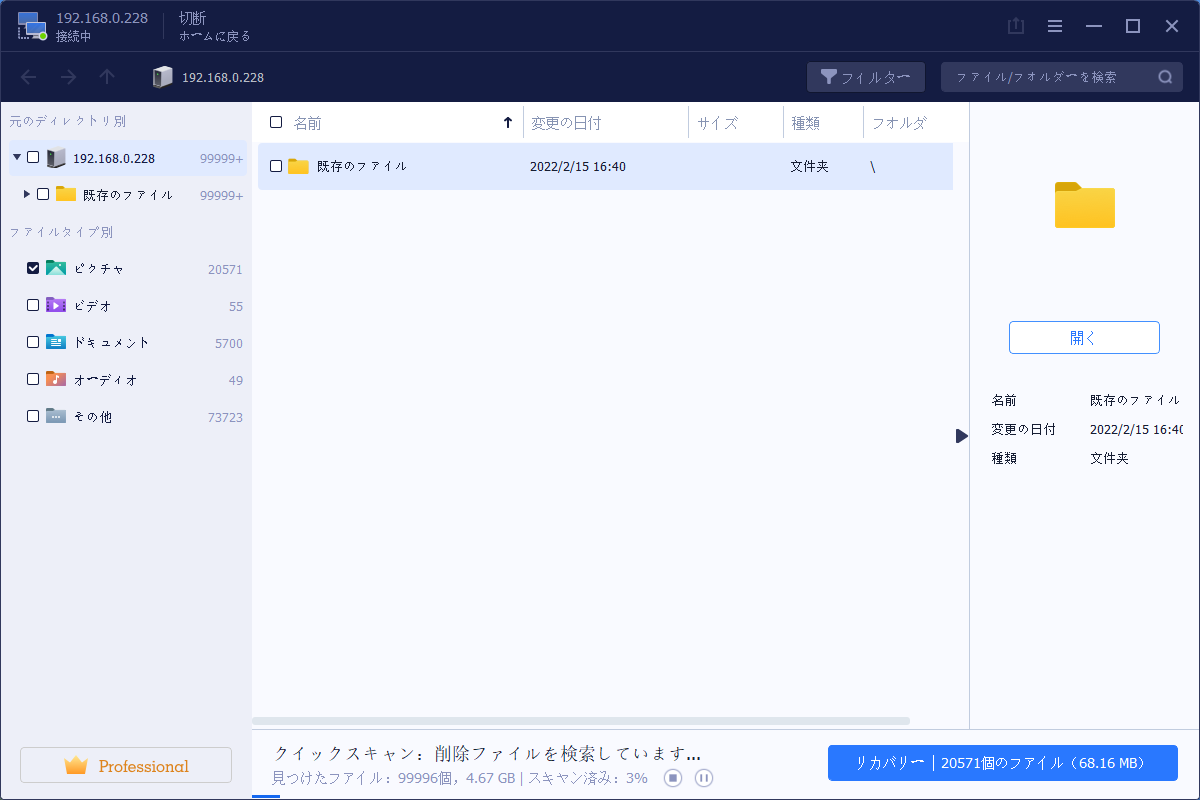
BtrfsRAIDデータの復旧に対して自信がない場合は、EaseUSのおまかせデータ復旧サービスを利用することもお勧めします。無料診断の後、以下のサービスを提供しています。専門家にお問い合わせください。
EaseUS RAIDデータ復旧サービス
EaseUSのデータ復旧専門家に相談し、マンツーマンのおまかせデータ復旧サービスを受けることができます。無料診断の後、以下のサービスを提供します。
Btrfsファイルシステムについて詳しく知っていれば、Btrfsの問題にもっと円滑に対処できます。以下のBtrfs RAIDのボリューム復旧に関連する情報です。
1. Ext4 とは何ですか?
Ext4 とは、Linuxで標準的に利用されるファイルシステムの一つで、ext3ファイルシステムの後継として2008年に公開されました。ext3と高い互換性を持ちます。ディスク容量の増加や最先端の機能要求に対応するため、大規模なファイルシステムをサポートするためのスケーラビリティと信頼性の向上が盛り込まれています。
2. Btrfs と Ext4 の違いは何ですか?
BtrfsとExt4はどちらもよく使われるファイルシステムですが、両者の間には多くの違いがあります。
ジャーナルまたはコピーオンライト
複数のデバイスをサポート
ファイルシステムレベルのサポート
データの完全性
スナップショット
3. Btrfs のスナップショットはどこに保存されるのですか?
各スナップショットには空のスナップショットディレクトリが含まれます。スナップショットはサブボリュームのあるディスクと同じ場所に保存されます。スナップショットは /media/backups/current で見つけることができます。
4. Btrfs RAID パーティション上のファイルの削除を解除する方法は?
過去には、Btrfsパーティション上のファイルの削除をキャセルするのはかなり難しいことでした。しかし、EaseUS NAS復元データソフトを使えば、重要なデータを復元したいときに、いつでも削除されたファイルを復旧することができます。EaseUS Data Recovery Wizardを起動し、「NAS復元」を選択することから始めることができます。この信頼性の高いデータ復元ソフトウェアは、データ復元に関する専門的なサービスを提供することができます。
誤って消去してしまったファイルをはじめ、様々な問題や状況でもデータを簡単に復元することができます。強力な復元エンジンで高い復元率を実現、他のソフトでは復元できないファイルも復元可能です。
もっと見るEaseus Data Recovery Wizard Freeの機能は強い。無料版が2GBの復元容量制限があるが、ほとんどのユーザーはほんの一部特定なデータ(間違って削除したフォルダとか)のみを復元したいので十分!
もっと見る...このように、フリーソフトながら、高機能かつ確実なファイル・フォルダ復活ツールとして、EASEUS Data Recovery Wizardの利用価値が高い。
もっと見る